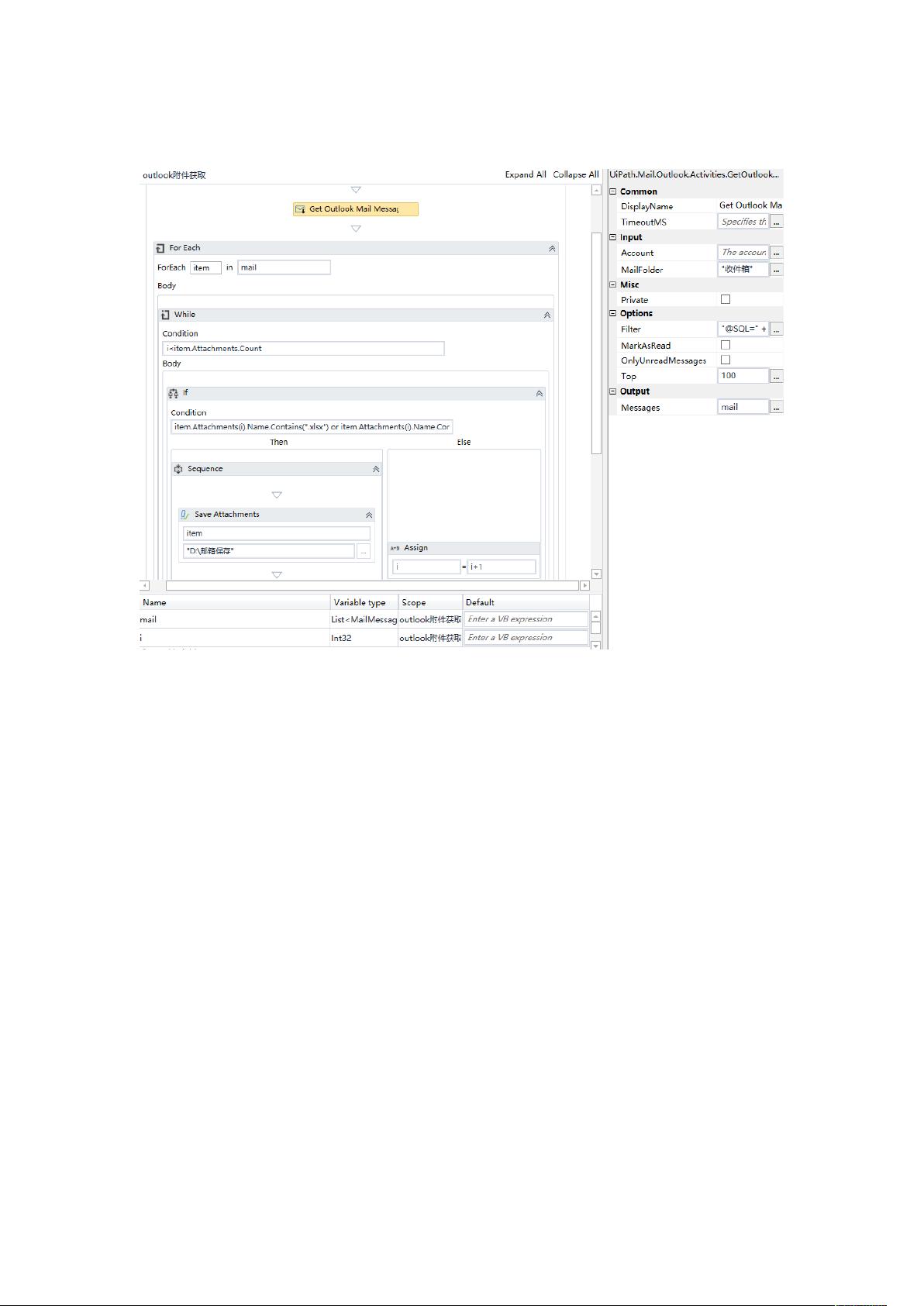### UIPath自动获取Outlook邮箱附件操作指南 #### 一、引言 随着自动化技术的发展,RPA(Robotic Process Automation,机器人流程自动化)已成为提高工作效率的重要工具之一。UIPath作为RPA领域的领军者,提供了丰富的功能来实现各种业务流程的自动化。本文将详细介绍如何使用UIPath自动获取Outlook邮箱中的附件,并根据收件时间和邮件标题进行筛选。 #### 二、UIPath与Outlook集成概述 在UIPath中,通过集成Outlook客户端或Exchange Web Services (EWS) API,可以实现对Outlook邮件的操作。这些操作包括但不限于:发送邮件、接收邮件、读取邮件内容、下载附件等。本节将重点介绍如何自动获取Outlook中的附件,并基于邮件的某些属性(如收件时间或标题内容)进行过滤。 #### 三、操作步骤详解 ##### 3.1 准备工作 1. **安装UIPath Studio X**:确保已经安装了最新版本的UIPath Studio X。 2. **Outlook客户端/Exchange环境**:确保目标邮箱所在的Outlook客户端或Exchange环境正常运行。 3. **权限设置**:确保UIPath机器人拥有访问目标邮箱的适当权限。 4. **UIPath活动库**:确保安装了UIPath的Outlook Activities扩展包,该扩展包包含了用于操作Outlook邮件的各种活动。 ##### 3.2 获取Outlook邮件附件 根据提供的部分内容,我们可以总结出以下关键步骤: 1. **连接Outlook邮箱**:使用UIPath的“Connect to Outlook”活动建立与Outlook邮箱的连接。 - 如果是通过Outlook客户端连接,则选择“Connect to Outlook Application”。 - 如果是通过Exchange Web Services (EWS) 连接,则选择“Connect to Exchange EWS”。 2. **查询邮件**:使用“Get Mail Items”活动从Outlook邮箱中获取邮件。这里可以通过设置不同的查询条件来筛选邮件。 - **按标题内容筛选**:“@SQL=‘’’+’urn:schemas:httpmail:subject’’’+’like’’%邮件标题%’’’”。这条查询语句表示搜索主题包含指定文本的所有邮件。 - **按收件日期筛选**:“[ReceivedTime] >='&Now.AddDays(-1).ToShortDateString&'”。这条查询语句表示筛选所有在最近一天内收到的邮件。 3. **下载附件**:对于筛选出来的邮件,使用“Get Attachments”活动获取邮件中的附件。然后可以进一步使用“Save Attachments”活动将附件保存到指定的位置。 - 需要注意的是,在处理附件时,可能还需要额外的逻辑来判断哪些附件需要保存,例如根据附件的名称或类型来进行筛选。 #### 四、高级技巧与注意事项 1. **多条件组合筛选**:在实际应用中,往往需要根据多个条件来筛选邮件。可以结合使用“@SQL”和“[ReceivedTime]”等条件来实现更复杂的筛选逻辑。 2. **错误处理**:在执行自动化任务时,必须考虑到各种可能出现的异常情况,并编写相应的错误处理逻辑,以确保整个流程的稳定性和健壮性。 3. **性能优化**:当处理大量邮件时,需要注意性能优化。比如分批处理邮件、合理利用缓存机制等。 4. **安全性考虑**:在连接Outlook邮箱时,要确保数据的安全性。例如使用安全的身份验证方式、加密传输数据等措施。 #### 五、结语 通过上述步骤,您可以轻松地使用UIPath实现自动获取Outlook邮箱中的附件,并根据具体的业务需求进行筛选。这不仅极大地提高了工作效率,还减少了人为错误的发生概率。未来,随着RPA技术的不断发展和完善,我们相信会有更多高效便捷的方法来处理日常办公中的重复性任务。

 Zhugaosheng2020-08-27原文件呢,我下载后,资料不全无法运行
Zhugaosheng2020-08-27原文件呢,我下载后,资料不全无法运行
- 粉丝: 0
- 资源: 1
 我的内容管理
展开
我的内容管理
展开
 我的资源
快来上传第一个资源
我的资源
快来上传第一个资源
 我的收益 登录查看自己的收益
我的收益 登录查看自己的收益 我的积分
登录查看自己的积分
我的积分
登录查看自己的积分
 我的C币
登录后查看C币余额
我的C币
登录后查看C币余额
 我的收藏
我的收藏  我的下载
我的下载  下载帮助
下载帮助

 前往需求广场,查看用户热搜
前往需求广场,查看用户热搜最新资源


 信息提交成功
信息提交成功